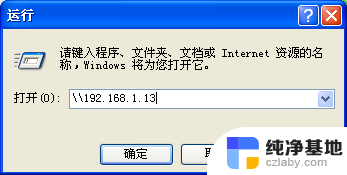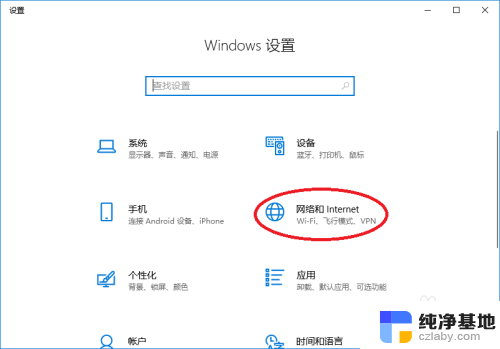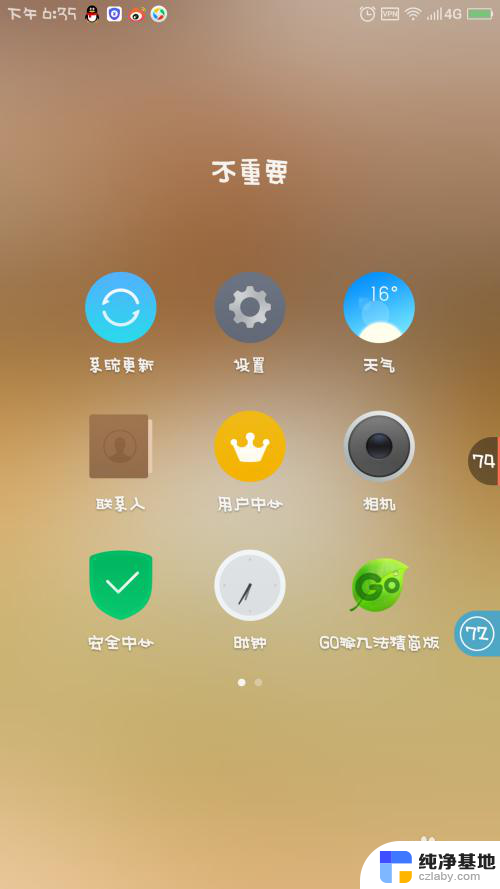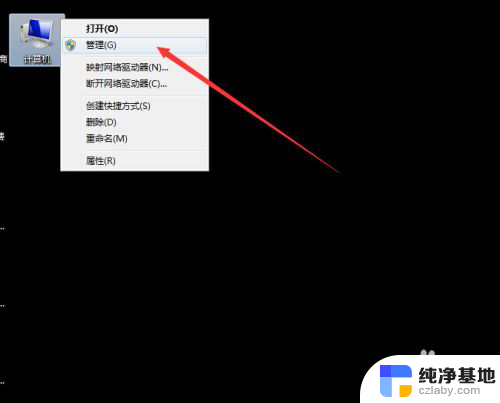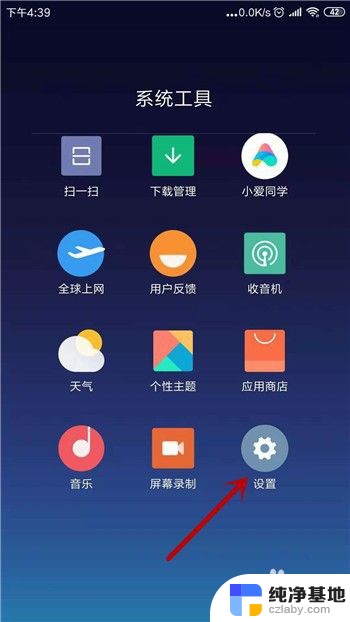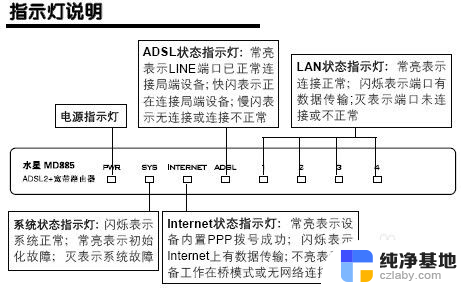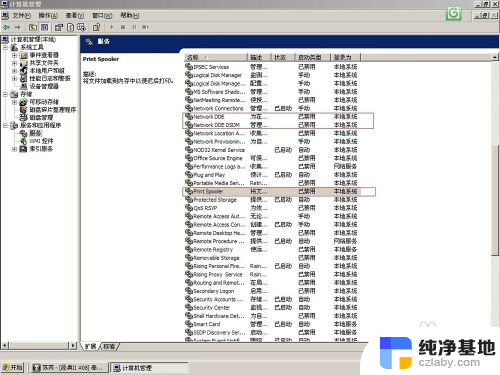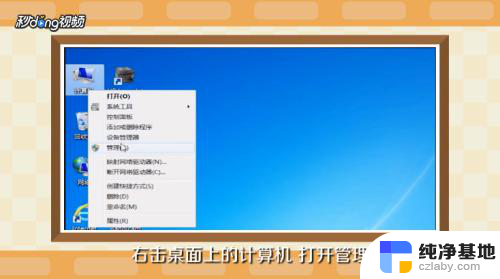网络共享打印机拒绝访问,无法连接
网络共享打印机拒绝访问,无法连接,近年来随着科技的不断进步和发展,网络共享打印机逐渐成为办公室和家庭中必备的设备之一,有时我们可能会遇到网络共享打印机拒绝访问、无法连接的问题。当我们急需打印文件时,这样的问题无疑给我们带来了很大的困扰。面对这样的情况,我们应该如何解决共享打印机无法连接的问题呢?下面将为大家详细介绍一些解决方法。
共享打印机别人无法连接的解决方法
1、首先在Windows10桌面,右键点击开始按钮。在弹出菜单中选择“运行”菜单项。
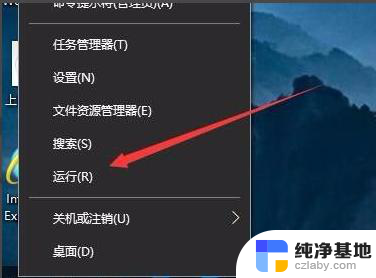
2、接下来在打开的运行窗口中,输入命令gpedit.msc,然后点击确定按钮。
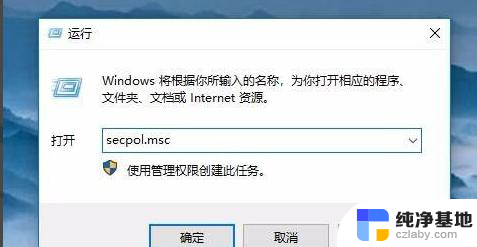
3、在打开的本地安全策略窗口,依次点击“安全设置/本地策略/用户权限分配”菜单项。
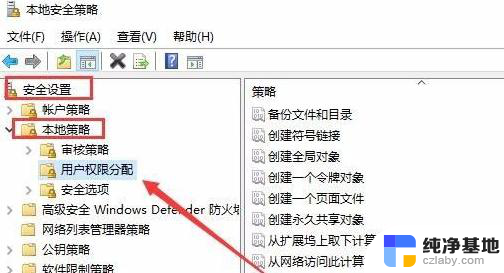
4、在右侧窗口中找到并右键点击“从网络访问此计算机”一项,在弹出菜单中选择“属性”菜单项。
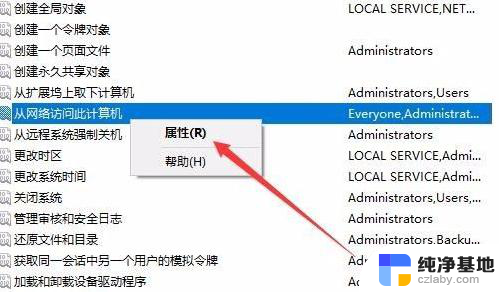
5、这时可以打开属性窗口,在窗口中点击“添加用户或组”按钮。
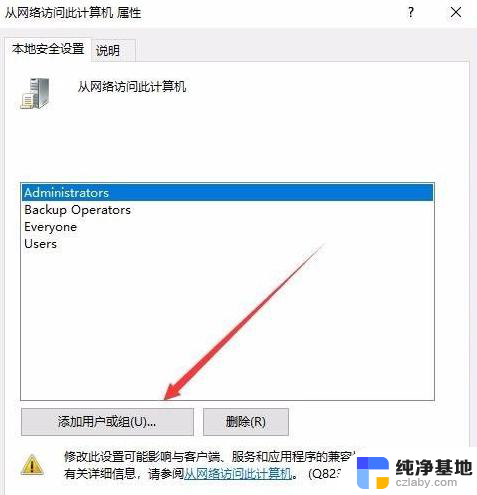
6、这时会弹出“选择用户或组”窗口,点击高级按钮。
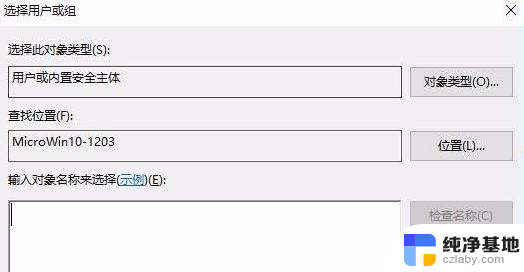
7、在打开的窗口点击“立即查找”按钮,在下面的搜索结果中点击Guest用户名。依次点击两次确定按钮 即可。
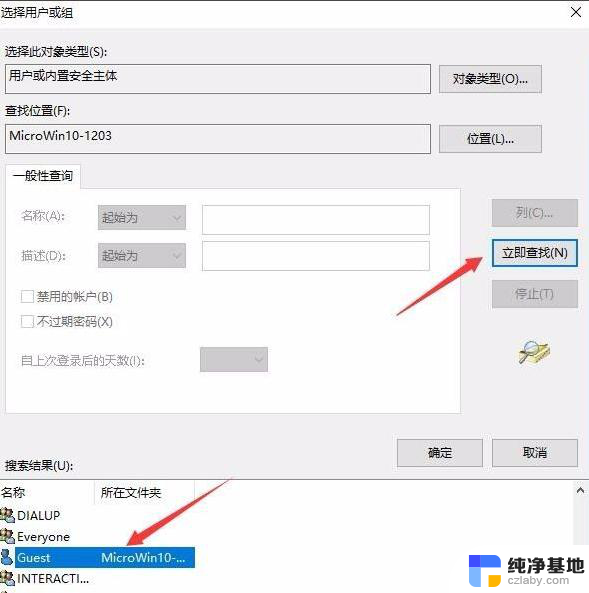
8、接下来再找到“拒绝从网络访问这台计算机”设置项,双击打开其编辑窗口。
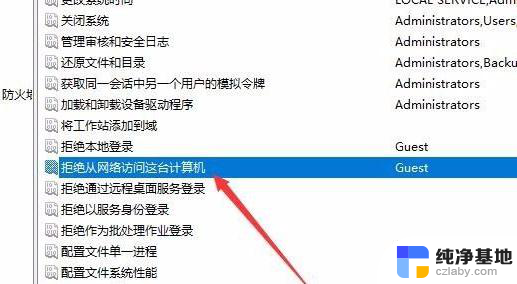
9、接着在打开的属性窗口中,选择Guest用户名。然后点击“删除”按钮,最后点击确定按钮。
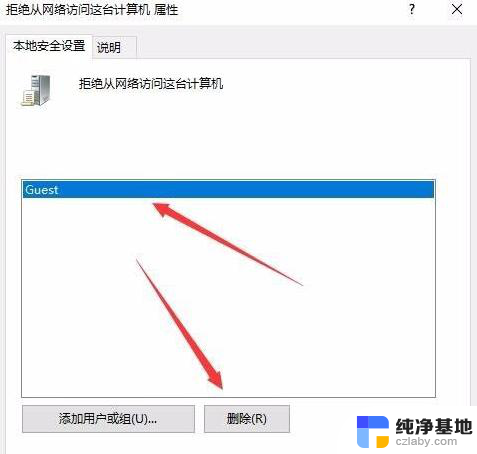
以上就是网络共享打印机拒绝访问、无法连接的全部内容,如果遇到这种情况,你可以按照以上步骤解决问题,非常简单快速。